日常工作生活中,我们经常会需要录制一些真人视频教学或者视频会议纪要,如果想录制电脑桌面和人脸音画同步的视频,那么本篇内容你可是看对了!

文章插图
小编结合自己的经验,将具体操作分享如下,操作比较简单,新手小白可放心预览,仅需花费您三分钟的时间~
准备工作
需要用到的工具:金舟录屏大师4.0.0操作步骤介绍
【电脑怎么录制摄像头】适配系统:win7/win8/win10/win11
难度:一颗星
适合人群:所有
步骤一、首先,双击打开录屏大师,录屏模式选择“全屏”;
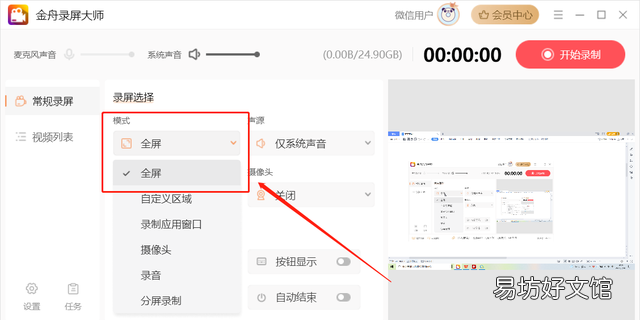
文章插图
步骤二、接着,在摄像头选项中,选择设备,右侧便是摄像头捕捉到的内容;

文章插图
步骤三、接着,我们可以继续设置其他参数,包括声源、水印、悬浮窗等;
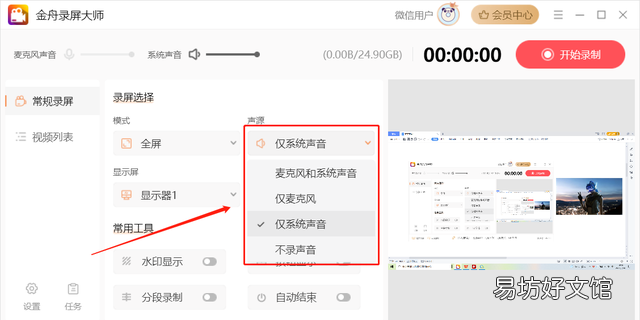
文章插图
步骤四、接着,点击右上方的“开始录制”即可;
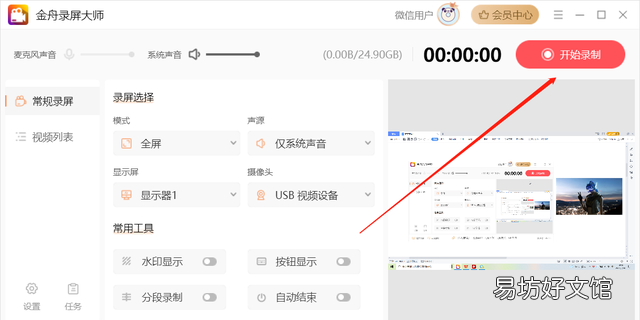
文章插图
步骤五、倒计时结束后正式录制内容,其中,摄像头窗口是可以任意调整的,包括大小、旋转、位置、镜像等;
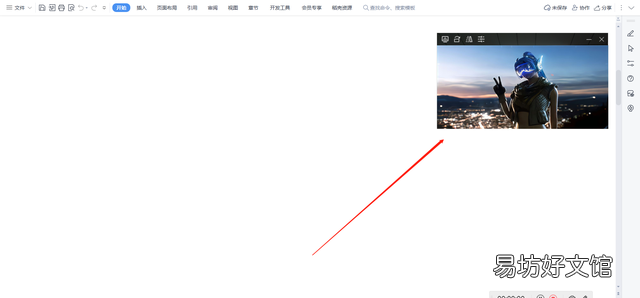
文章插图
步骤六、录制完成后,在视频列表中可以找到录制好的视频文件 。

文章插图
推荐阅读
- 微信和qq内存怎么清理垃圾
- 笔者体验后,感觉还不错 小米电视测评质量怎么样
- 庆祝妇女节的名言 分别是怎么说的
- 防盗门锁芯怎么换 防盗门锁芯如何自己更换
- 苹果手机如何刷机还原
- 插座松了怎么办
- 面粉和酵母怎么发面
- 台式电脑换主板后怎么装系统
- 红烧肉怎么烧的最好吃 红烧肉如何烧的最好吃
- 手机图片箭头标记不用手画怎么弄 给图片画箭头标记的方法





